Google är världens största sökmotorer. Det är känt för sitt rika innehåll som du vill veta, så många av er använder Google för att söka i något innehåll inklusive mycket privat information. Liksom Firefox, Google-sökning registrerar också din sökhistorik med Chrome.
När du använder Googles webbläsare, Chrome, på din dator eller mobil, hittar du din surfhistorik kommer att sparas i Google, och vissa kakor och cache sparas också i Google.
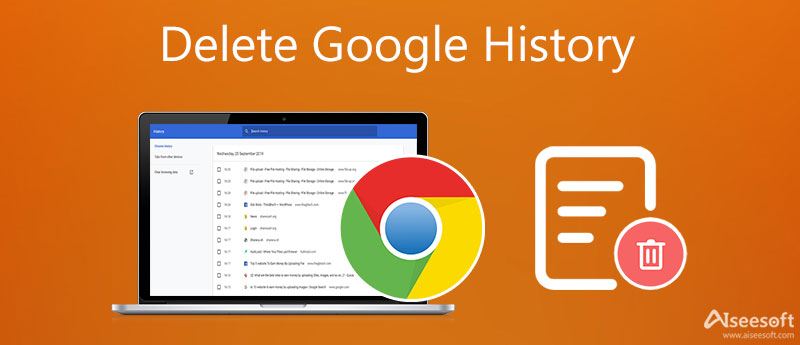
För att få din sökhistorik tillräckligt säker utan avslöjande hade du bättre radera Googles historik. Om du läser här har du kommit rätt. Dessutom, om du vill bli av med specifik sökhistorik som Google Maps sökhistorik, kan du hitta lösningen i det här inlägget.
Om du använder Chrome som din webbläsare kan du rensa Googles historik direkt med din Chrome på din dator. Vanligtvis kommer dina historiksidor under de senaste 90 dagarna att lagras i webbläsaren, så att du bara tar bort Googles historik från de senaste 90 dagarna.
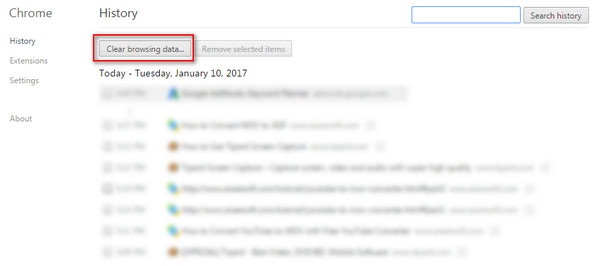
Om du bara vill ta bort en del av Googles sökhistorik måste du markera den historik som du vill ta bort och sedan klicka på "Ta bort valda objekt" för att rensa sökhistoriken.
Om du använder Google Maps på din iPhone eller iPad kanske du vill dölja din sökhistorik för integritet. I så fall kan du skapa ett Google-konto för att rensa Google Maps sökhistorik automatiskt och regelbundet. Det borde vara lättare att själv radera historiken manuellt.
Om du gillar att använda iPhone eller iPad för att söka på innehåll på Google kan du ta bort Googles historik via iPhone eller iPad: s webbläsare, Safari.
På detta sätt kan du blockera cookies eller rensa iPhone-cachen.
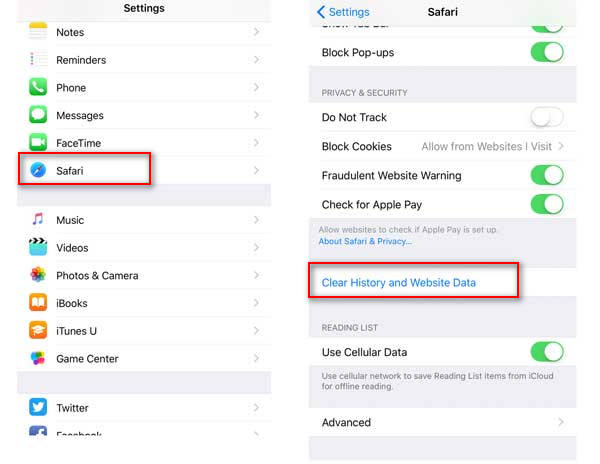
Du kan också försöka Aiseesoft iPhone Cleaner. Det kan hjälpa dig att radera alla typer av oönskad data på din iPhone permanent och säkert.
100 % säker. Inga annonser.
100 % säker. Inga annonser.


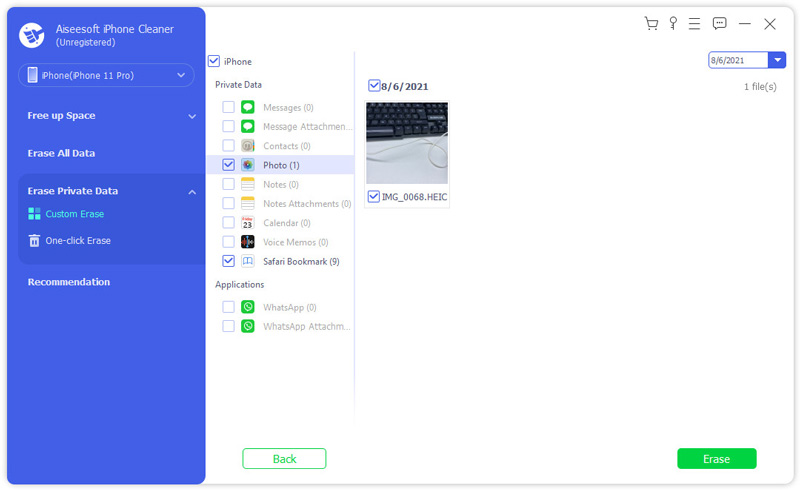
Om du av misstag raderade någon viktig Google-historik på Safari, borde du göra det Återställ raderad Safarihistorik här.
För Android-telefon är Chrome-appen den sökmotor som används ofta. Om du har behållit en viss Google-historik i den här appen på din Android-telefon måste du följa följande steg för att ta bort Googles historik.
Från ovanstående beskrivning kan du veta att ta bort Googles historik är ett sätt att skydda din integritet. Men om du inte ens vill att Google ska spela in någon historik kan du använda inkognitoläge, vilket gör att Google inte kan behålla din sökhistorik eller cache eller kakor.
Då kan du söka efter vad som helst utan att spela in din Google-historik.
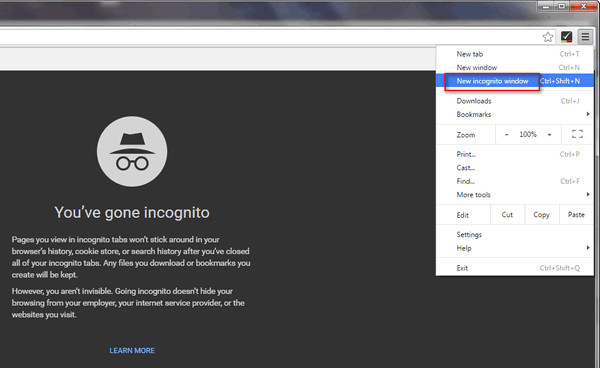
Inkognitoläge i Safari-webbläsaren kallas privat surfning. Du måste göra följande inställningar för att undvika inspelning från Google-historik.
Om du vill lämna det privata surfarläget upprepar du bara stegen som ovan för att göra det.
Var är min Google-historik?
Öppna Chrome-appen eller webbläsaren och hitta menyknappen. Det är vanligtvis i det övre högra hörnet. Sedan kan du välja Historik för att se din webbhistorik på Google.
Kan någon se din sökhistorik om du raderar den?
De kan inte se det direkt. Men om de använder några återställningsverktyg kan de raderade uppgifterna återställas. Så det är bättre om du använder ett professionellt raderingsprogram som Aiseesoft Cleaner. All din data kommer att rensas permanent.
Hur länge sparar Google min sökhistorik?
Vanligtvis 18 månader om användare aldrig ändrar inställningarna för automatisk radering.
Det här inlägget fokuserar på att ta bort Googles historik från din webbläsare eller mobiltelefon för att skydda din integritet. Du kan lära dig att hantera ditt liv enkelt.

iPhone Cleaner kan rensa bort värdelös data på din enhet selektivt. Du kan också använda den för att radera dina privata data och hålla din iPhone / iPad / iPod Touch snabb och säker.
100 % säker. Inga annonser.
100 % säker. Inga annonser.